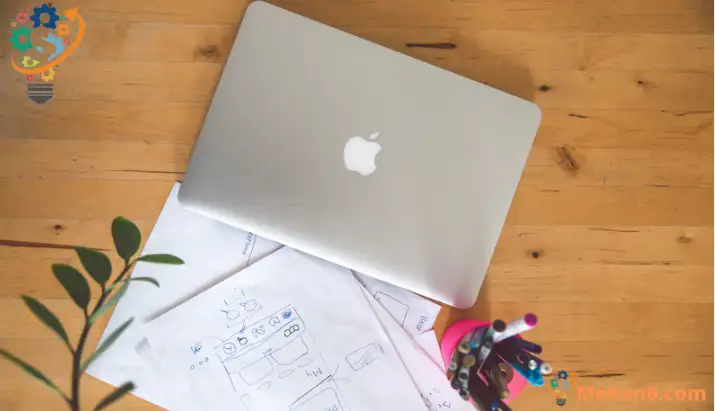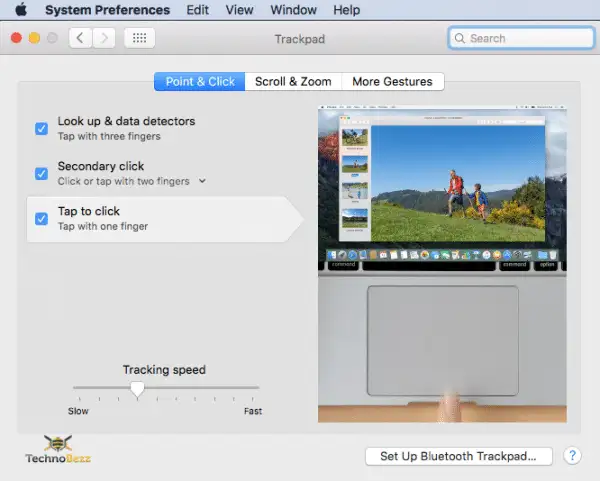Trackpad hêmana bingehîn a her MacBook-ê ye. Hûn dikarin mişka çêkirî bikar bînin da ku li ser komputera xwe bikirtînin, zoom û mezin bikin û gelek tiştên din bikin. Lê, hingê hûn çi bikin kar nekir MacBook Trackpad Ya xwe ؟ Hûn dikarin çend tiştên pir hêsan biceribînin, û bi şansek piçûk, yek ji wan dê bixebite.
gava ku tu bitikîne MacBook trackpad Bînin bîra xwe, ew ne hewce ye ku ew pirsgirêkek hardware ye. Ew dikare wekî xeletiyek nermalavê hêsan be, û hûn dikarin di nav saniyan de jê xilas bibin. Bêyî hûrgulî, em biçin ser çareseriyên potansiyel.
Rêbazên Rastkirina Macbook Trackpad Ne Bitikîne
Pêdivî ye ku meriv bi Macbookek bi trackpadek ku nexebite re mijûl bibe, ji bilî kêfê ye. Lê, wekî me behs kir, gelek tişt hene ku hûn dikarin biceribînin, û ew hemî jî pir hêsan in. Werin em dest bi kar bikin.
1) Kaxezê çapkirinê bikar bînin
Yek çareseriyek ku pir hêsan û bi bandor derdikeve ev e ku hûn kaxezek çapkirinê bikar bînin ku hûn hewce ne ku li dora trackpadê bi gerandina wê li dora xwe bixin. Dûv re, çekek germî an zuwakerê bikar bînin da ku qada trackpad germ bikin. Carekê hûn wiya bikin, deqeyek bisekinin û dûv re hin hêz li ser trackpadê bicîh bikin. Hûn dikarin vê yekê bi destên xwe bikin, lê pê ewle bin ku zextek yekta û nerm bicîh bînin. Divê trackpad dest bi tikandinê bike û dîsa normal bixebite.
2) Nermalavê nûve bikin
Piştre, kontrol bikin ka guhertoyek nû ya nermalavê heye. Hûn dikarin vê yekê bi tikandina li ser logoya Apple ya di barika menuyê de bikin û vebijarka "About this Mac" hilbijêrin. Bikirtînin "Tercîhên Pergalê". Piştre Nûvekirina Nermalavê bikirtînin. Ger guhertoyek nû ya bernameyê hebe, wê dakêşin.
3) MacBook-a xwe ji nû ve bidin destpêkirin

Wekî ku me got, dibe ku pirsgirêk ji ber hin xeletiyek nermalava piçûk çêbibe. Ya ku hûn hewce ne bikin ev e ku tenê MacBook-a xwe ji nû ve bidin destpêkirin û gava ku pergal ji nû ve dest pê kir û xebitî hewl bidin ku trackpad-ê bikar bînin.
4) Trackpad ji nû ve saz bikin
Veavakirina trackpad dibe ku tevlihev xuya bike, lê ew bi rastî hêsan e û tenê çend hûrdem ji dema we hewce dike. Li vir tiştê ku hûn hewce ne bikin ev e:
- Di barika menuê de logoya Apple-ê bikirtînin û Der barê vê Mac-ê de bikirtînin
- Piştre, Preferences System hilbijêre
- Trackpad hilbijêrin
- Divê 'Ji bo bitikîne' ne giran be
- Pêdivî ye ku hûn "Rêveberiya Scroll: Normal" hilbijêrin
5) Bişkojka Hêza Vemirînin
Her trackpad MacBook du vebijarkên danûstendinê pêşkêşî dike, hişk-click û tap-to-click. Gelek kes klîk dikin, klîk nakin, û heke hûn heman yekê bikin, dibe ku hûn bi hin pirsgirêkan re rû bi rû bimînin. Li vir çawa meriv klîkkirina zorê neçalak dike:
- Di barika menuê de logoya Apple-ê bikirtînin û
- Li ser vê Mac-ê bikirtînin
- Piştre, Preferences System hilbijêre
- Trackpad hilbijêrin
- "klîk xurt" vekin.
6) NVRAM-ê vegerînin
Ger hûn dixwazin pirsgirêkek Mac-ê ku nexebitî ye (trackpad tê de ye) çareser bikin, yek rêbaz vesazkirina ye NVRAM . dilnigeran nebe. Tiştek tevlihev nîne. Li vir tiştê ku hûn hewce ne bikin ev e:
- Komputera xwe vekin.
- Deqeyekê bisekine.
- Bişkojka hêzê bike.
- Dema ku dîmendera komputerê ronî dibe, di heman demê de Ferman, Vebijêrk, R û P bikirtînin û bigirin.
- Bişkokan bi qasî 20 saniyeyan bihêlin an heya ku logoya Apple du caran xuya bibe.
7) SMC reset bike
Ew dikare vesazkirina SMC bike ( Konsolê Rêveberiya Pergalê ) gelek pirsgirêkan rast dike, û tiştek e ku hûn gava ku tiştek din nexebite divê hûn jê re biçin. Li vir gav hene:
Heke we MacBook 2017 an berê heye:
- Dûv re, bişkokên guheztin, kontrol, û vebijarkê di heman demê de pêl bikin û bigirin.
- Dema ku bişkokan digirin, bişkojka Hêzê bikirtînin û bigirin
- Hemî bişkokan bi qasî deh saniyan bigirin û dûv re berdin
- Di dawiyê de, bişkojka Hêzê bikirtînin da ku MacBook-a xwe vekin.
Ger we MacBookek 2018 an nûtir heye:
- MacBook-a xwe vemirînin
- Wê ji çavkaniya hêzê vekin
- Ji kerema xwe 10 heta 20 çirkeyan bisekinin û wê ji nû ve girêdin
- 5-10 çirkeyan bisekinin, bişkoja hêzê bikirtînin û MacBook-a xwe vekin.
Ger yek ji van nexebite, MacBook-a xwe bigihîne Apple Store-a herî nêzîk.